Миний шуудангийн хайрцаг. Имэйлийг хэрхэн нээх
Сайн байцгаана уу, сайтын зочдод
Өнөөдөр би зарим хүмүүс мэддэггүйг мэдлээ имэйлийг хэрхэн нээх. Өөрийн гэсэн имэйл хайрцаггүй байх нь өнгөрсөн зүйл юм. Би Google.ru дээр имэйлээ нээхийг зөвлөж байна.
@gmail.com өөрийн гэсэн цахим шуудангийн хаягтай байх нь сайн хэлбэрийн шинж тэмдэг бөгөөд хамгийн орчин үеийн, хамгийн спамаас хамгаалагдсан имэйл юм. Энэ захидал нь Yandex болон Mail.ru дээрх имэйлээс ялгаатай нь гадаадын серверүүдтэй сайн харьцдаг.
Өнөөдөр бид Google-ийг үзэх болно. Хэрэв та интернетээр бизнес хийхээр шийдсэн бол спам хайхгүйгээр шуудан хүлээн авбал энэ сервер дээр шуудангийн хайрцаг нээх нь танд ашигтай байх болно.
Бид руу залгана уу хаягийн мөрхаяг: http://www.google.ru/ (дэлгэцийн дээд талд байрлах хаягийн мөрөнд).
Бид Google.ru вэбсайт руу ордог. Дээд талын толгой хэсэгт бид холбоосыг олно - gmail эсвэл мэйл, үүн дээр товшоод хуудас руу очно уу - Тавтай морил gmail . Дэлгэцийн баруун доод буланд сонгоно уу - Бүртгэл үүсгэх. дарна уу.
Биднийг бөглөх шаардлагатай маягт руу аваачна. Өөрийн нэр, овог, нэвтрэх нэр эсвэл нэвтрэх нэрээ оруулна уу. Та өөрөө бодож олоод латин үсгээр бичих ёстой.
Нэвтрэх талбарын доор товчлуур байгаа бөгөөд үүн дээр дарснаар бид сонгосон нэвтрэх боломжтой эсэхийг шалгах болно. Хэрэв таны сонгосон нэвтрэлт завгүй байвал Google танд тохирох нэвтрэлтийг санал болгоно. Санал болгож буй саналуудаас сонгох эсвэл шинийг оруулаад бэлэн байгаа эсэхийг дахин шалгана уу.
Нууц үг үүсгэх, латин үсэг, тэмдэг ашиглах. Google таныг нууц үгээ найдвартай гэж үзэх хүртэл оролдох болно. Нууц үгээ дахин давтана уу. Нууц үгийн оруулгын доор хайрцаг байна - системд үлдэх, хайрцгийг чагтална уу. Доорх хайрцгийг хоосон орхи.
Боломжтой бол холбоо барих имэйлээ оруулна уу. Үгүй бол талбарыг бөглөж болохгүй. Таныг робот биш харин хүн гэдгийг мэдэхийн тулд бид доор баталгаажуулах үгийг оруулна. Бид товчлуурыг дарна - Би нөхцөлийг зөвшөөрч байна - Миний бүртгэлийг үүсгэ.
Google алдаа олсон тохиолдолд дахин асуулга руу буцаж болно. Алдааны хажууд байгаа зөвлөмжийг дагаж улаанаар гэрэлтэж, тэдгээрийг засаарай. Таныг нэвтрэх үед Google танаас нууц үгээ хадгалахыг хүсэх болно - зөвшөөрч байна, энэ нь тохиромжтой. Google зөвхөн таны компьютерт нууц үгийг хадгалах болно.
Шуудангийн хайрцгийг үүсгэх үед шуудан руугаа нэвтэрнэ үү. Та гурван захидал хүлээн авсан, та тэдгээрийг уншиж болно. Тохиргоог туршиж үзээрэй. Үүнийг ашигла - шуудангийн хайрцаг таных. Би танд энэ хуудсыг хавчуурга хийхийг зөвлөж байна. Та үргэлж имэйлээ харах эсвэл захидал илгээх боломжтой.
Заримдаа спам хавтсаа шалгаад, танд хэрэгтэй захидал тэнд дуусч магадгүй ч Google үүнийг спам гэж шийдсэн. Одоо асуулт руу: имэйлийг хэрхэн нээх вэ?Та хариултыг мэдэж байгаа. Чамд амжилт хүсье.
Тийм ээ, та ямар нэг зүйлийг, ялангуяа яаралтай санаж байх шаардлагатай үед толгойгоо эргүүлэх бүрт хурцадмал байдал мэдрэгддэг. Ухамсар нь зөв хариултыг хайж тархи тархины мэдрэлийн эсүүдээр тэнүүчилдэг. Гэхдээ энэ нь яг л эдгээр мэдрэлийн эсүүдэд байх ёстой, энэ нь санах ойн аль нэг буланд нуугдаж байгаа байх.
Хэрэв та азтай бол судалгаа удаан үргэлжлэхгүй: "Өө, ийм л байна!" Өө, би яаж мартах билээ! Хэрэв үгүй бол ... үр дүн нь аль хэдийн өөр байж магадгүй юм. Жишээлбэл, "морь" нэрийг таасан Чеховын баатруудын адил ... Хммм, тэдэнд зөвхөн боломж тусалсан.
Харин манайд бол мартагдсан хаягийг олж мэдэхийг эрхэм уншигч Имэйл, бид зөвхөн өөрсдийнхөө толгойг төдийгүй компьютер, нөөцийг ядрааж чадна дэлхийн сүлжээнүүд. Тэд бидэнд и-мэйл (өө энэ цахим шуудангийн хаяг нь юу вэ?!) харуулах боломжтой байх магадлал өндөр байна.
Тиймээс нууц нь тодорхой болох болтугай. Гэсэн хэдий ч санах ойд алдагдсан хаягийг олохыг хичээцгээе.
1. Найз нөхөд, танилууд, хамтран ажиллагсадтайгаа, ерөнхийдөө цахим шуудангаар харилцаж байсан бүх хүмүүстэйгээ холбоо барьж, таны мессежийг цахим шуудангаар харахыг хүсч байна. мэйл профайлууд. Захидлын "Хэнээс" гэсэн мөрөнд таны имэйлийн нэвтрэлт, өөрөөр хэлбэл илгээгчийн хаяг байх болно.
2. Хэрэв та олон нийтийн сүлжээ, вэбсайт, форумд бүртгүүлэхдээ алдагдсан цахим шуудан ашигласан бол тэнд бүртгэлээ нээгээд (нэвтрэх) хувийн мэдээллийн самбар руу орно уу. Дүрмээр бол заасан шуудангийн хайрцгийн хаягийг самбар дээр харуулна.
Үүнийг ok.ru дээр хэрхэн хийх жишээ:
Тохиргоог өөрчлөх (аватар доорх холбоос) → "Үндсэн" таб → "И-мэйл хаяг" мөр. мэйл" (Та эндээс юу дутуу байгааг олох боломжтой! - шуудангийн хайрцагт нэвтрэх)
3. Хайлтын системээс таны цахим шуудангийн хаягийг олж мэдэхийг хичээ. Өөрийн нэр, овог нэрээ оруулна уу хайлтын талбар. Хайлтын үр дүнд таны ашиглаж байсан нийгмийн сүлжээ эсвэл онлайн үйлчилгээ дээрх ижил имэйлтэй индексжүүлсэн хуудас гарч ирэх байх.
4. Хэрэв та хөтөч дээрээ "Автоматаар бөглөх" сонголтыг идэвхжүүлсэн бол курсорыг нэвтрэх талбарт (зөвшөөрлийн самбар дээр) байрлуулна уу. шуудангийн үйлчилгээ). Энэ хаяг нь зөвлөмжийн хэсэгт гарч ирэх магадлалтай (хэсгүүдийн унадаг жагсаалт).
5. Хөтөч дээрээ "Нууц үг хадгалах" тохиргоог нээнэ үү. Хэрэв энэ нь идэвхжсэн бөгөөд кэшийг цэвэрлээгүй бол хадгалсан итгэмжлэлийн жагсаалтад имэйлийн нэвтрэлт гарч ирнэ.

Google Chrome-ийн жишээ:
Тохиргоо → Нууц үг ба маягт → Нууц үг хадгалахыг санал болгох... → Засварлах (нэг мөрөнд байгаа холбоос)
Хувь хүний үйлчилгээний шийдэл
Mail.ru
1. залгана уу Хайлтын систем Google-д өөрийн нэр, овог нэрээ (анкетанд заасанчлан) оруулаад хажууд нь нэмнэ үү Домэйн нэрүйлчилгээ - "mail.ru".

Yandex.ru
Yandex дээр та холбогдох системийн үйлчилгээнд ашигладаг бусад таних мэдээллийг гартаа оруулан техникийн дэмжлэгээс нэвтрэх хүсэлт гаргах боломжтой.
1. Хөтөч дээрээ тусламжийн хэсгийг нээнэ үү - yandex.ru/support/passport/troubleshooting/problems_forgot-login-email.xml.

2. Зааврын текстээс санал болгож буй аргуудын аль нэгийг нь дарна уу (ямар өгөгдөлтэй байгаагаас хамаарна).
Yandex.Money дансны дугаар
Маягтанд хувийн мэдээллээ (овог, нэр) оруулна уу. "Юу болсон" талбарт хүсэлтээ бичнэ үү (мэйл хаягаар нэвтрэхийн тулд техникийн дэмжлэгээс асуугаарай). Yandex түрийвчний ID-г оруулаад бусад хүчинтэй имэйл хаягаа оруулна уу. Та өргөдлөө бөглөсний дараа "Илгээх" товчийг дарна уу.

Метрика дахь тоолуурын ID
Хэрэв та Yandex Metrica-г вэбсайт дээрээ ашигладаг бол нээгдэх хуудсан дээр түүний ID (энэ нь HTML байршлын кодонд харагдана) эсвэл сайтын хаягийг зааж өгнө үү. Нэмж хэлэхэд: "Мессеж" талбарт имэйл хаягийн хүсэлтийг оруулна уу. Холбоо барих имэйл хаягаа оруулна уу.

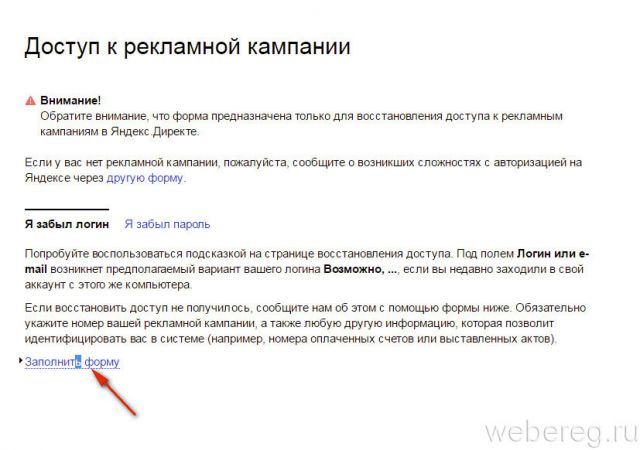
Кампанит ажил эсвэл зарын дугаар болон бусад шаардлагатай өгөгдлийг оруулна уу (маягтын талбаруудыг харна уу).

3. Өргөдлийг баталгаажуулалтын өгөгдөлтэй хамт илгээсний дараа Yandex техникийн дэмжлэг нь таны шуудангийн хайрцагт нэвтрэх эрхийг заасан имэйл рүү илгээх болно.
Gmail
Арга №1
Хэрэв та мобайл төхөөрөмж дээр имэйл ашигласан бол доор Android удирдлага, тохиргоог нээгээд: Бүртгэл → Google хэсэг рүү очно уу. Нээгдсэн самбар дээр та нэвтрэх эрхээ харах болно.
Арга №2
1. Имэйлийн нэвтрэх хуудсан дээрх нэвтрэх мөрийн доор байрлах "Бүртгэл хайх" дээр дарна уу.
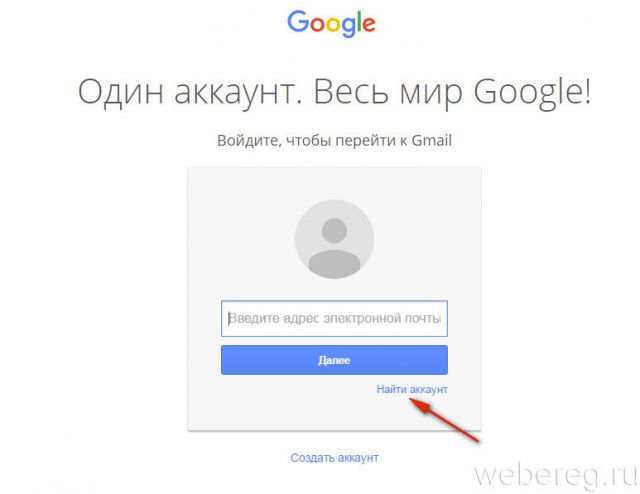
2. Нээгдэх цэснээс сэргээх аргыг сонгоно уу:
- нэмэлт цахим шуудангаар;
- утсаар.
3. Өөрийн овог нэрээ оруулна уу.
4. Баталгаажуулах мэдээллийг өгөх. Үүний дагуу нэмэлт шуудангийн хайрцаг эсвэл гар утасны дугаар.
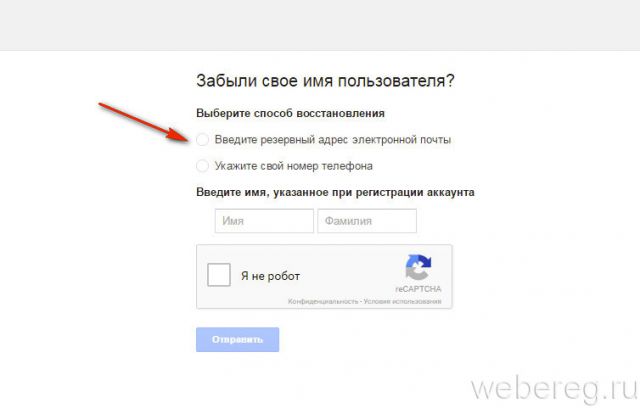
5. "Би робот биш" гэсэн нүдийг дарна уу. Туршилтын даалгаврыг гүйцээнэ үү.
6. эрхийг баталгаажуулсны дараа Шуудангийн хайрцаг Gmail үйлчилгээ нь таны имэйл хаягийг имэйл эсвэл утсаар (SMS-ээр) илгээх болно.
Таны шуудангийн хайрцагт хандах эрхийг сэргээхэд амжилт хүсье! .
Саяхан Интернетийг судалж эхэлсэн хүмүүсийн хувьд олон зүйл байдаг хэцүү сэдвүүд. Нийгмийн сүлжээ, файл хуваалцах үйлчилгээ, видео дуудлага, форум, онлайн худалдаа. Гэхдээ шинэ зүйл судлахаас бүү ай, та шинээр эхлэх хэрэгтэй. Дээр дурдсан бүх зүйлийг ашиглахын тулд та имэйл үүсгэх хэрэгтэй. Энэ нь бүх арилжааны платформ дээр бүртгүүлэхэд хэрэг болох бөгөөд харилцаа холбоонд тустай.
Хэрэв өмнө нь хол амьдардаг хүнтэй мэдээ солилцохын тулд шуудангийн үйлчилгээг ашиглаж, цаасан захидал бичиж, хариуг нь удаан хүлээдэг байсан бол одоо та шууд солилцох боломжтой. имэйлээр. Эдгээр захидал цахим сүлжээгээр дамждаг бөгөөд тэдгээрийг хуримтлуулахын тулд та цахим шуудангийн хайрцаг үүсгэх хэрэгтэй.
Хэрэглэгчийн хамгийн түрүүнд тулгардаг бэрхшээлүүдийн нэг бол шуудангийн серверийг сонгох явдал юм. Сонгохын тулд та энгийн шуудангийн хэрэглэгчид ашиглах боломжтой үйлчилгээний хүрээг үнэлж болно.
Эзлэхүүн. Энэ нь үүсгэсэн шуудангийн хайрцганд хадгалж болох үсгийн дээд хэмжээ юм. Үнэгүй серверүүд ихэвчлэн 15 гигабайтаас ихгүй багтаамжтай байдаг.
Захидал дамжуулах. Энэ функц нь бусад имэйл хаяг руу захидал дамжуулах боломжийг танд олгоно.
Зурвасын дээд хэмжээ. Захидалдаа та зөвхөн текст төдийгүй гэрэл зураг, гуравдагч этгээдийн баримт бичиг, хөгжим бүхий архивыг илгээж болно. Тиймээс, шуудангийн хайрцгийг том файл илгээх хэрэгсэл болгон ашиглах хүсэлтэй хүмүүст мессежийн хамгийн их хэмжээ чухал байж болох юм. Дунджаар 15 мегабайт хүрч болно.
Вирусны эсрэг. Энд бүх зүйл яг адилхан энгийн. Интернетийн аюулгүй байдал бол маш чухал сэдэв юм. Тиймээс хэрэв шуудангийн сервервирусын захидал харилцааг шалгах боломжийг танд олгоно, үүнийг анхааралтай авч үзэх нь зүйтэй. Ялангуяа таны хэрэглэж буй вирусны эсрэг програм хангамж програм хангамжөөрийн гэсэн түүхтэй бөгөөд итгэлийг төрүүлдэг.
Антиспам. Та СПАМ-ын асуудлыг дурдахгүйгээр имэйлийн талаар ярих боломжгүй. СПАМ бол сурталчилгааны шуудан юм. Шуудангийн хайрцгийг бүртгүүлэнгүүт тэр даруй хүсээгүй захидал харилцааны давалгаагаар бөмбөгдөх болно. Хэрэв сервер нь СПАМ шүүлтүүргүй бол шуудангийн хайрцгийг ашиглахад хэцүү байх болно, учир нь үүнийг байнга, бие даан цэвэрлэх шаардлагатай болно.
Үйл ажиллагааны цаг. Энэ бол шуудангийн хайрцгийг удаан хугацаагаар ашиглаагүй тохиолдолд сервер хэрэглэгчийн мэдээллийг бүх үсэг, файлын хамт устгах хугацаа юм.
Үнэгүй имэйлийн үндсэн үйлчилгээ
 Тиймээс асуудлыг судалж, зөв сонголт хийх нь зүйтэй юм. Хэд хэдэн алдартай имэйл үйлчилгээ байдаг
Тиймээс асуудлыг судалж, зөв сонголт хийх нь зүйтэй юм. Хэд хэдэн алдартай имэйл үйлчилгээ байдаг
- Gmail
- Yandex
- Mail.ru
- Rambler
Эдгээр үйлчилгээг ашигласнаар та үнэгүй имэйл үүсгэх боломжтой. Үүнийг бий болгох алхам алхмаар зааварчилгаа нь маш энгийн харагдаж байна:
- Цахим шуудангийн үйлчилгээг сонгох. Та шуудангийн серверт очиж шинэ шуудангийн хайрцгийг бүртгүүлэх холбоосыг олох хэрэгтэй.
- Тодорхойлогчийг эмхэтгэж байна. Та өвөрмөц үг, үг, үсэг, тооны хослолыг гаргаж ирэх хэрэгтэй. Энэ нь шуудангийн хайрцгийн нэр байх бөгөөд сүлжээний бусад хэрэглэгчдийн үүсгэсэн сая сая шуудангийн хайрцгаас ялгахад тусална.
- Нууц үг үүсгэх. Энэ нь зөвхөн эзэмшигч нь энэ шуудангийн хайрцгаас захидал уншиж, илгээх боломжийг олгодог өвөрмөц түлхүүр болох болно.
Жишээ болгон Mail.ru ашиглан шуудангийн хайрцаг үүсгэх алхам алхмаар зааварчилгаа
 Хэрэв хэрэглэгч туршлагагүй бол алхам бүрийг илүү нарийвчлан ойлгох шаардлагатай. Үүнийг хийх хамгийн сайн арга бол Mail.ru-г жишээ болгон ашиглах явдал юм.
Хэрэв хэрэглэгч туршлагагүй бол алхам бүрийг илүү нарийвчлан ойлгох шаардлагатай. Үүнийг хийх хамгийн сайн арга бол Mail.ru-г жишээ болгон ашиглах явдал юм.
- Зүүн буланд @mail.ru гэсэн бичээсийн доор "Мэйлээр бүртгүүлэх" гэсэн холбоос байна. Та үүн дээр дарах хэрэгтэй.
- Нээгдсэн бүртгэлийн цонхонд та хувийн мэдээллээ - нэр, овог, төрсөн огноо, хот, хүйс зэргийг зааж өгөх шаардлагатай. Хэрэв таны нууц үг мартагдсан эсвэл таны имэйл хакердагдсан бол энэ нь имэйлд хандах эрхийг сэргээхэд туслах тул бодит мэдээллээ зааж өгөх нь дээр. Энэ нь танд нийгмийн сүлжээн дэх хуучин танилуудаа олоход тусална. Хэрэв хүсвэл хувийн мэдээллийг бусад сүлжээний хэрэглэгчдээс нуухыг тохиргоонд зааж өгч болно. Ирээдүйд ашиглах шаардлага гарвал хэлэх шаардлагагүй цахим түрийвч, дараа нь бүртгэлийн маягтанд заасан бодит өгөгдөл нь урьдчилсан нөхцөл болно.
- Бүртгүүлэхдээ mail.ru мэйл сервер нь шуудангийн хайрцгийн нэрийг бие даан үүсгэж болно. Үүний ачаар та хэрэглэгчийн нэр, овог, төрсөн огнооны өвөрмөц хослолыг авах боломжтой бөгөөд энэ нь эцэст нь цахим шуудан үүсгэх боломжийг танд олгоно. Шуудангийн хайрцгийн зохион бүтээсэн нэр, өөрөөр хэлбэл, гэдгийг санах нь зүйтэй. нэвтрэх, цаашид өөрчлөх боломжгүй болно. Тиймээс хэрэв ямар нэг шалтгааны улмаас нэвтрэх нь хамааралгүй болсон бол та шинэ нэртэй шинэ имэйл хайрцаг үүсгэх хэрэгтэй болно.
- Олон имэйл үйлчилгээ танд шинээр бүртгүүлэх боломжийг олгодог данс, өөрөөр хэлбэл нэвтрэх, нууц үг болон хэрэглэгчийн цахим шуудангийн үйлчилгээнд өгөх шаардлагатай гэж үзсэн бүх мэдээллийг өөр өөр домэйнууд. Домэйн гэдэг нь @ тэмдгийн дараа ирэх тэмдэгт юм. Тиймээс, хэрэв сонгосон нэвтрэлт үндсэн домэйн дээр завгүй байвал та нэмэлт хаягаар бүртгүүлэхийг оролдож болно. Энэ нь @bk.ru, @inbox.ru гэх мэт байж болно.
- Нууц үгийн талаар илүү дэлгэрэнгүй ярих нь зүйтэй. Шуудангийн хайрцгийг үүсгэсэн хэрэглэгчээс өөр хэн ч мэдэхгүй аюулгүй байдлын асуултыг зааж өгөх нь зайлшгүй юм. Энэ нь шуудангийн хайрцагт байгаа өгөгдлийг хамгаалахын тулд хийгддэг. Хэрэглэгч ямар нэгэн байдлаар танил болсон ихэнх хүмүүст хариулт нь ойлгомжтой асуултуудыг ашиглах ёсгүй. Нууц үгэнд та жижиг, том үсгийн янз бүрийн хослол эсвэл үгийн логик бус хослол, гуравдагч талын тэмдэгтүүдийг ашиглаж болно. Өөр өөр гарны байршлыг ашиглах нь үр дүнтэй байх болно. Та байршлыг өөрчилснөөр нэрээ бичиж болно. Нууц үг үйлчилгээ бүрийн хувьд өвөрмөц байх ёстой. Ямар ч тохиолдолд та өөр шуудангийн хайрцагт ашигласан нууц үгийн хослолыг ашиглаж болохгүй олон нийтийн сүлжээ.
Төлбөртэй шуудангийн үйлчилгээ
 Үүнээс бусад нь үнэ төлбөргүй үйлчилгээ, мэдээж төлбөртэй нь бас бий. Үндсэндээ тэд үнэгүй үйлчилгээтэй ижил үйлчилгээ үзүүлдэг. Гэхдээ ялгаа байсаар л байна.
Үүнээс бусад нь үнэ төлбөргүй үйлчилгээ, мэдээж төлбөртэй нь бас бий. Үндсэндээ тэд үнэгүй үйлчилгээтэй ижил үйлчилгээ үзүүлдэг. Гэхдээ ялгаа байсаар л байна.
- Хэрэглэгчийн хувийн мэдээллийн аюулгүй байдлыг нэмэгдүүлсэн. Хэрэв тэдгээрийг хамгаалах хэрэгцээ нь хайрцагны эзэмшигчийн гол асуудал бол төлбөртэй үйлчилгээг сонгох нь зүйтэй.
- 24/7 техникийн дэмжлэг.
- Илүү төвөгтэй СПАМ шүүлтүүрийн алгоритмууд. СПАМ робот бүр имэйлийн шүүлтүүрийг хууран мэхлэхийг хичээдэг бөгөөд ингэснээр мессеж нь эцсийн хэрэглэгчдэд хүрч, ирсэн хайрцагт дуусдаг. Үүний дагуу шүүлтүүрийн алгоритм нь илүү төвөгтэй байх тусам ядаргаатай захидал шуудангийн хайрцагт орох магадлал багасч, захидал цэвэр хэвээр байх болно.
Асуултынхаа хариуг аваагүй юу? Зохиогчид сэдвийг санал болгох.
Сайн байцгаана уу эрхэм уншигчид. Эдгээр өдрүүдэд дараах асуулт гарч ирэх нь ховор биш юм: Хэрхэн имэйл үүсгэх вэ, би хэрхэн өөрийн имэйл үүсгэх вэ? Залуус аа, энэ асуудал үнэхээр хамааралтай хэвээр байна. Интернэт хөгжиж байгаа бөгөөд өөр олон хэрэглэгчид өөрсдийн цахим шуудангүй байна.
Би түүх рүү орохгүй, яагаад танд имэйл хэрэгтэй байгааг хэлэхгүй, хэрэв та энэ нийтлэлийг уншиж байгаа бол энэ нь танд хэрэгтэй бөгөөд яагаад ч хамаагүй гэсэн үг юм. Жишээлбэл, өнөөдөр би цахим шуудангүйгээр ажиллахыг төсөөлж чадахгүй байна. Энэ нь үргэлж хамааралтай байдаг. Мөн үйлчилгээ нь өөрөө байнга хөгжиж байдаг.
Та өөрийн имэйлийг үүсгэж болох олон платформууд байдаг. Хамгийн нийтлэг зүйлийг авч үзье, бүгд үнэ төлбөргүй байдаг: google (gmail.com), Yandex Mail (@yandex.ru), Mail.ru (@mail.ru). Rambler.ru бас байдаг, гэхдээ бүртгэлийн зарчим нь хаа сайгүй ижил байдаг.
google.com (gmail) дээр имэйл бүртгүүлж байна.
Сайн үйлчилгээ, ялангуяа Орост биш дэлхийд 1-т ордог. Би нэг бус удаа ажил дээрээ gmail хаяг үүсгэх асуудалтай тулгарсан. Ингээд эхэлцгээе алхам алхмаар зааварчилгаахэрхэн имэйл үүсгэх вэ:
1-р алхам.
Мэдээжийн хэрэг, бид юуны түрүүнд холбоосыг ашиглан Google үйлчилгээ рүү очно. Google Мэйл. Бид бичсэн бүх зүйлийг уншаад шийддэг. Тэнд бид "Бүртгэл үүсгэх" дээр дарна уу.
Нүүр хуудас gmail
Алхам 2.
Одоо баруун талд байгаа маягтыг бүхэлд нь бөглөнө үү. Ямар ч төвөгтэй зүйл байхгүй. "Нөөц имэйл хаяг" талбарт. мэйл", ялангуяа танд имэйл байхгүй бол юу ч зааж өгөх шаардлагагүй. "Дараах" дээр дарна уу.
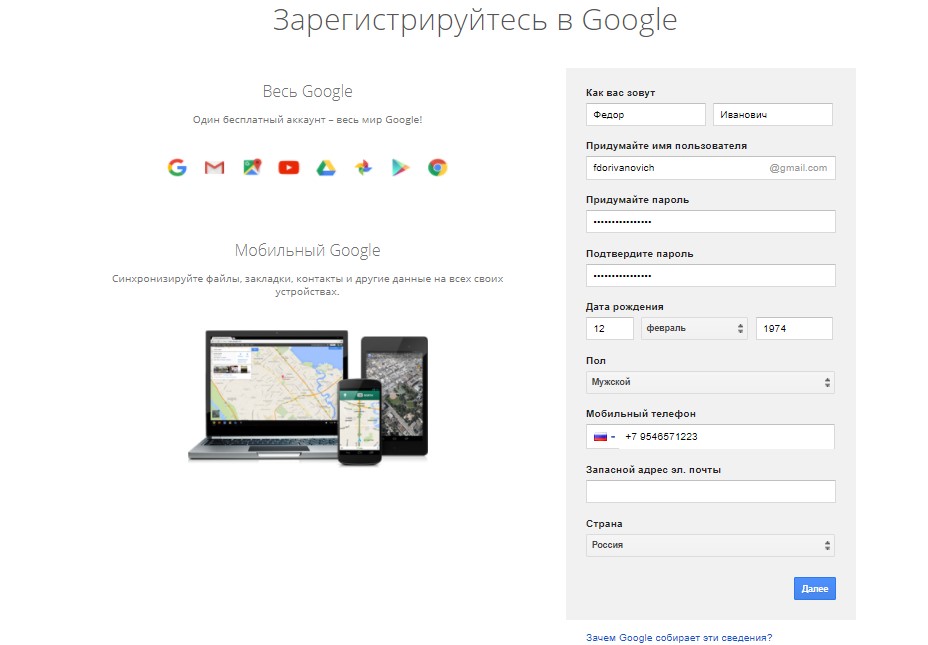 Талбаруудыг бөглөж байна
Талбаруудыг бөглөж байна Үүсгэсэн хэрэглэгчийн нэр, нууц үгээ тэмдэглэлийн дэвтэрт бичихээ мартуузай. Мөн та компьютер дээрээ нууц үгээр тусгай файл үүсгэж болно.
Нууцлалын бодлого нээгдэнэ. Уншихыг зөвлөж байна, зүгээр л цаг заваа гаргаад уншаарай. Энэ нь ямар үйлчилгээ вэ, энэ үйлчилгээ юу хийдэг, юу хийж чадах вэ гэдгийг мэдэж, ойлгоход хэрэгтэй. Уншсаны дараа доош гүйлгээд "зөвшөөрөх" дээр дарна уу.
 Нууцлалын бодлогыг уншина уу
Нууцлалын бодлогыг уншина уу Алхам 3.
Тэгээд л болоо. Таны цахим шуудангийн хаяг үүсгэгдсэн бөгөөд та үүнийг ашиглах боломжтой. Доорх "үйлчилгээ рүү очих" дээр дарна уу. Таны шуудангийн хайрцаг нээгдэж, үзүүлэнг үзээд хаа.
Та зургаа нэмж болно, гэхдээ энэ шаардлагагүй.
Үүнээс гадна олон хөтөч танд нууц үгээ хадгалахыг санал болгодог. Хадгалах. Дараа нь та хэрэглэгчийн нэр, нууц үгээ байнга оруулах шаардлагагүй болно. Ямар ч буруу байхгүй. Хэрэв таны мэдээлэл хулгайлагдах вий гэж айж байгаа бол бүү хадгал.
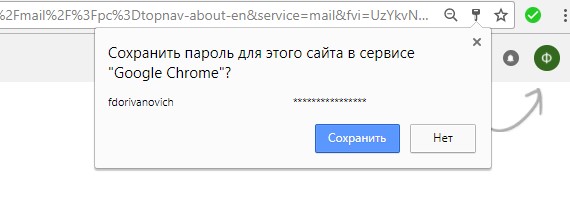 Та нууц үгээ хөтөч дээрээ хадгалах боломжтой
Та нууц үгээ хөтөч дээрээ хадгалах боломжтой Имэйлдээ хандахын тулд энэ хуудсыг хавчуургадаа хадгалах эсвэл хайлтаар дамжуулан шуудангийн үйлчилгээнд нэвтэрч хэрэглэгчийн нэр, нууц үгээ оруулна уу. Ямар ч төвөгтэй зүйл байхгүй.
Имэйл хакердахаас өөрийгөө хамгаалахын тулд сар бүр нууц үгээ сольж хэвшээрэй. Эсвэл дор хаяж 3 сар тутамд нэг удаа.
Алхам 4.
Бид шуудангийн хайрцгаа судалдаг. Жишээлбэл, баруун талд та навигацитай. Хэрэв та захидал бичихийг хүсвэл "Бичих" дээр дарна уу.
 Зүүн талд үсэг бүхий хавтас эсвэл навигацийн цэс байна
Зүүн талд үсэг бүхий хавтас эсвэл навигацийн цэс байна Тэнд бас хавтаснууд байдаг, миний бодлоор тэнд бүх зүйл тодорхой байна, ямар ч асуудал байх ёсгүй. Та өөрийн хавтас үүсгэж, тэдгээрийг засах боломжтой.
Ирсэн имэйл хавтас нь дээд хэсэгт табуудтай. Эдгээр нь маш олон үсэг байгаа үед хялбархан шилжих боломжийг олгодог зарим төрлийн хавчуурга юм.
Баруун дээд буланд тохиргооны дүрс байна. Үүн дээр дарснаар та шуудангийн хайрцгаа өөртөө тохируулж болно.
 Тохиргоо
Тохиргоо Ерөнхийдөө ашиглах, судлах.
Нэг удаа Google бүртгэл үүсгэснээр та бүх үйлчилгээнд хандах боломжтой болно google үйлчилгээ(жишээ нь Play Market). Энэ нь маш тухтай байдаг.
Давуу талGmail.
Бид имэйлийг хэрхэн үүсгэх талаар авч үзсэн. Бүх цахим шуудангийн үйлчилгээнүүд давуу талтай тул би бүх үйлчилгээг судалж, дараа нь өөртөө имэйл авахыг зөвлөж байна. Гэхдээ заавал нэг байх албагүй... тус бүр өөрийн гэсэн үүргийг гүйцэтгэдэг.
Одоо gmail-ийн давуу тал руу:
- Бизнесүүд өөрсдийн уян хатан тохиргоотой байдаг.
- Тодорхой бөгөөд орчин үеийн интерфейс.
- Google-ийн бүх үйлчилгээний нийтлэг бүртгэл.
- Утсанд зориулсан програмууд байдаг.
- Шинэ үсгийн талаархи мэдэгдэл.
- Өөрийн шуудангийн хайрцгаас интернетээс хай.
Yandex Mail дээр шуудангийн бүртгэл.
Би энэ үйлчилгээнд үнэхээр дуртай. Энэ нь Орос улсад, ялангуяа интернет, шуудан гэх мэт маш их хэрэгцээтэй хүмүүст тохиромжтой. Yandex дээр имэйл хэрхэн үүсгэхийг олж мэдье.
1-р алхам.
 Yandex Нүүр хуудас
Yandex Нүүр хуудас Алхам 2.
Одоо бид өгөгдлөө ижил аргаар оруулж байна. Тэд бүгд бодитой байхыг би зөвлөж байна. Бид таны ойлгож байгаа нэвтрэх кодыг гаргаж ирдэг. Хэрэв аль хэдийн байгаа бол баруун талд танд мэдэгдэх болно.

Та өөр өөр тэмдэгт бүхий урт нууц үг гаргах хэрэгтэй. Нэвтрэх болон нууц үгийг латин үсгээр бөглөнө. Утасны дугаараа оруулсны дараа баруун талд байгаа "код авах" дээр дарна уу. Та утсан дээрээ код бүхий SMS хүлээн авах болно, үүнийг оруулна уу. Үүний дараа утасны дугаарыг баталгаажуулсан гэсэн мессеж доод хэсэгт гарч ирнэ.
Дашрамд хэлэхэд, баталгаажуулсны дараа та програмыг Yandex Mail-аас татаж авах холбоос бүхий SMS хүлээн авах ёстой. Тав тухтай.
Хэрэв танд утас байхгүй эсвэл утсаа оруулахыг хүсэхгүй байгаа бол "код авах" товч, "Надад утас байхгүй" гэсэн товчлуур дээр дарна уу. Дараа нь доорх зурган дээрх кодыг оруулна уу. Энэ бүхэн таныг жинхэнэ хүн гэдгийг системд ойлгуулахад зайлшгүй шаардлагатай.
"Хэрэглэгчийн гэрээ" болон "Нууцлалын бодлого"-ыг заавал уншаарай. Энэ нь бас маш чухал юм. Хэрэв та бүх зүйлтэй санал нийлж байгаа бол зүүн талд байгаа нүдийг сонгоод доорх "Бүртгүүлэх" товчийг дарна уу.
Алхам 3.
Энэ бол шуудан үүсгэгдсэн бөгөөд тэнд аль хэдийн хоёр захидал байна. Уншаад устгаж болно.
Одоо шуудангийн хайрцгаа судлаарай. Мөн маш олон тохиргоо байдаг. Интерфэйс нь gmail-тэй зарим талаараа төстэй. Гэхдээ илүү олон тохиргоо, илүү сайн ажиллагаа байдаг.
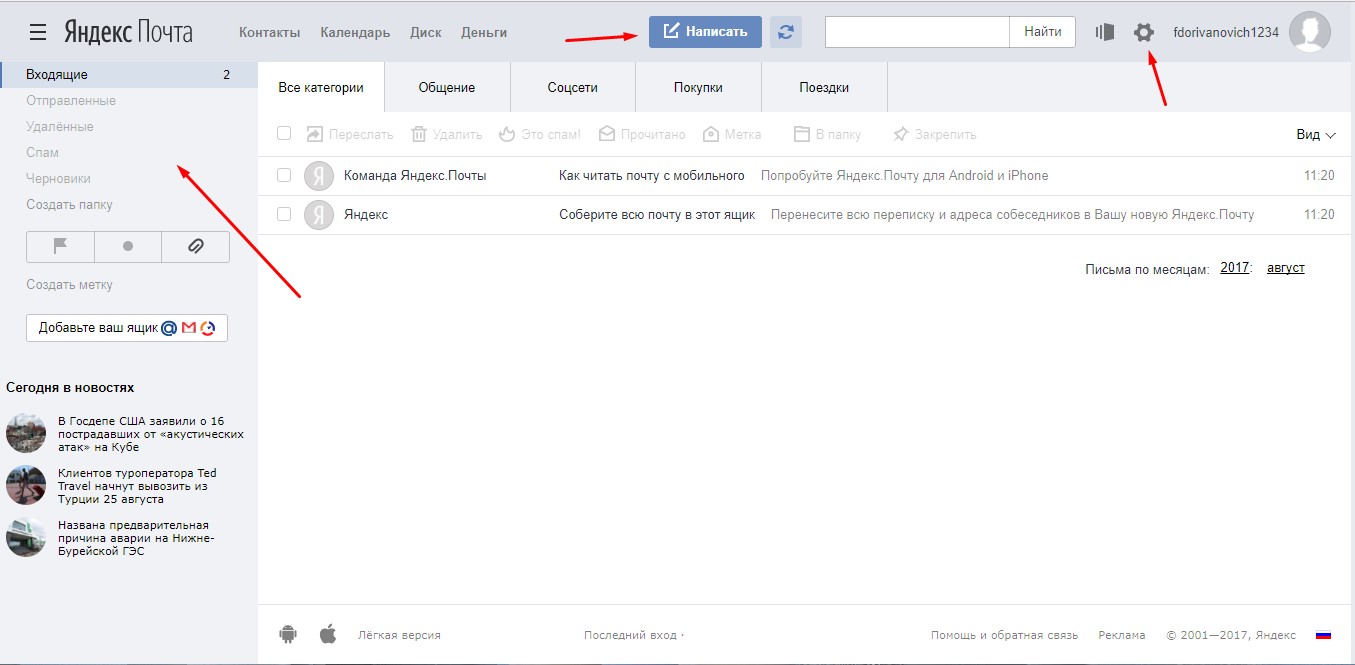 Интерфейсийг судалж байна
Интерфейсийг судалж байна Алхам 4.
Имэйл рүүгээ дахин нэвтрэхийн тулд нууц үгээ хөтчид (суулгах үед) эсвэл хуудсыг хавчуурга болгон хадгална уу. Та зүгээр л Yandex.ru руу ороод баруун дээд талд байгаа имэйл рүүгээ очиж болно.
Би танд хөтөчийн програм суулгахыг зөвлөж байна. Маш тухтай. Та мөн үсгүүдийг тэнд засварлаж болно.
Би танд имэйлээ илүү олон удаа шалгаж, шаардлагагүй мессеж, ялангуяа спамыг устгахыг зөвлөж байна. Ингэснээр шуудангийн хайрцганд илүү их зай байх бөгөөд захидал эмх замбараагүй байх болно.
Давуу тал:
- Yandex-ийн бүх үйлчилгээнүүдийн нийтлэг данс бөгөөд тэдгээрийн олон нь байдаг.
- Тодорхой бөгөөд ойлгомжтой интерфэйс.
- Маш уян хатан тохиргоо.
- Гар утасны хувилбар байна.
- "Түлхэх мэдэгдэл" хэлбэрээр хөтөч дээрх үсгийн талаархи мэдэгдэл.
- Хөтөчийн өргөтгөл байдаг.
- Бусад шуудангийн хайрцгийг нэгтгэх (бусад шуудангийн үйлчилгээний бүх захидал Yandex шуудан дээр харагдана. Бүгдийг нэг газар).
- Нарийвчилсан зааварчилгаа.
- Тааламжтай, хурдан техникийн дэмжлэг.
Mail.ru дээр шуудангийн бүртгэл.
Энэ нь бас нэлээд түгээмэл үйлчилгээ бөгөөд маш тохиромжтой. Энэ нь надад өдөр тутмын хэрэглээ эсвэл хувийн шуудангаар тохирно. Одоо mail.ru дээр хэрхэн имэйл үүсгэхийг олж мэдье.
1-р алхам.
Руу явцгаая нүүр хуудасвэбсайт: mail.ru. Одоо баярлалаа, "Мэйлээр бүртгүүлэх" дээр дарна уу. Үүнийг нэн даруй тэмдэглэе энэ бүртгэл"My World" нийгмийн сүлжээг оруулаад бүх Мэйл төслүүдэд жигд байна.
 Нүүр хуудас mail.ru
Нүүр хуудас mail.ru Бүх зүйл бөглөсний дараа "Бүртгүүлэх" товчийг дарна уу. Хэрэв та утасны дугаараа зааж өгсөн бол танд код бүхий SMS ирэх болно, кодыг оруулна уу.
Хэрэв та утасны дугаараа заагаагүй бол товчлуур дээр дарахад зураг дээрх дугаарыг оруулахад л хангалттай.
Таны имэйлийг үүсгэсэн.
Алхам 3.
Бид mail.ru дээр хэрхэн имэйл үүсгэх вэ гэсэн асуултыг үргэлжлүүлэн шийдэж байна. Одоо зарим урьдчилсан тохиргоотой эхний цонх нээгдэнэ.
Эхнээсээ танд зураг суулгахыг санал болгож байна, энэ нь шаардлагагүй, та үүнийг алгасаж болно. Хэрэв та зураг суулгавал "My World" нийгмийн сүлжээнд ч мөн адил байх болно.
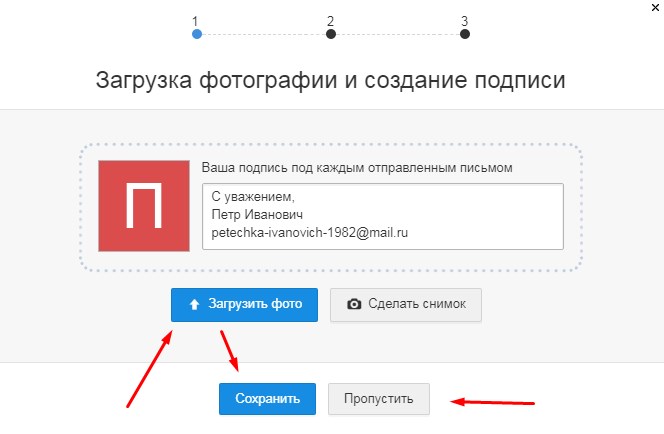 Та зургаа оруулах боломжтой
Та зургаа оруулах боломжтой Одоо та имэйлийнхээ арын дэвсгэрийг өөрчлөх боломжтой. Энэ дашрамд их сайхан байна, үгүй бол би ганцаараа байна Цагаан дэвсгэруйтгартай болдог. За, эсвэл та үүнийг алгасаад л энгийн цагаан дэвсгэртэй үлдэх болно.
 Шуудангийн хайрцгийн дэвсгэрийг сонгох
Шуудангийн хайрцгийн дэвсгэрийг сонгох Таны мэйлд аль хэдийн 3 үсэг байна, тэдгээрийг уншаад устгаж болно.
Алхам 4.
Мөн шуудангийн хайрцгийнхаа ажиллагааг дахин судлаарай. Энд бүх зүйл энгийн бөгөөд ойлгомжтой байдаг. Та үүнийг ойлгоно гэж бодож байна.
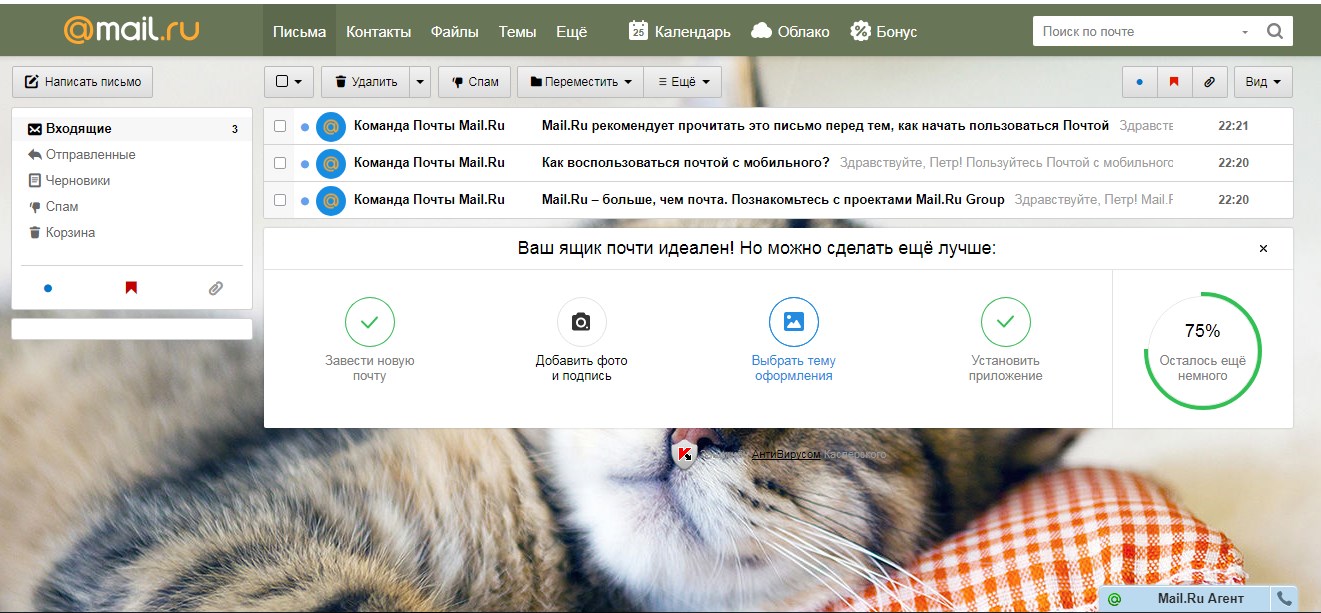 Шуудангийн хайрцагны интерфейс
Шуудангийн хайрцагны интерфейс Давуу тал:
- Маш ойлгомжтой, ойлгомжтой интерфэйс.
- Тохируулах боломжтой сайхан загвар.
- Мөн гар утасны програм байдаг.
- Суурилуулсан Mail Agent чат байдаг. Тийм ээ, тэр амьд хэвээр байна. Туслах үйлчилгээтэй холбоо барих нь маш тохиромжтой. Тэд хурдан бөгөөд тодорхой хариулдаг.
- Mail.ru сайтын үүл нь нэмэлт бүртгэлгүйгээр боломжтой. Ашигтай зүйл орчин үеийн ертөнц. Эхэндээ 8 ГБ боломжтой.
- Бусад үйлчилгээнд байхгүй хэд хэдэн хэрэгтэй програмууд байдаг. Хуанли гэх мэт програмууд нь маш сайн ажиллагаатай байдаг.
Дүгнэлт.
Би gmail, mail.ru, Yandex Mail дээр хэрхэн имэйл үүсгэх вэ гэсэн асуултанд хариулж чадсан гэж бодож байна. Мэдээжийн хэрэг, бас сайн үйлчилгээ байдаг - Rambler.ru. Харин сүүлийн үед би түүнд дургүй болсон. Бүртгэл нь дээр дурдсантай ижил байна.
Хэрэв танд асуулт байвал сэтгэгдэл дээр бичнэ үү. Би эсвэл манай уншигчид танд туслах болно. Асуух зүйл байвал бидэнд бичээрэй, бид туслахыг хичээх болно.
Орчин үеийн ертөнцөд цахим шуудан нь ердийн шууданг цаасан захидлаар сольсон. Гэхдээ 100% биш. Мэдээжийн хэрэг, "цахим" нь хамаагүй дээр, дор хаяж мессеж илгээж, шууд хүлээн авдаг. Мөн мобайл програмуудад интеграцчлал бий.
Шуудангийн үйлчилгээг сонгох нь зөвхөн таны хэрэгцээнээс хамаарна. Тус бүр өөрийн гэсэн өвөрмөц эерэг чанар, хэрэглээтэй байдаг. Та үйлчилгээ тус бүрийг нарийвчлан судлах эсвэл тус бүрээр бүртгүүлж болно. Хамгийн гол нь тэдэнд андуурч болохгүй.
Одоохондоо энэ л байна, бүгдээрээ.
Шинэчлэгдсэн: 2017 оны 9-р сарын 11-нд: Павел Субботин
